Git 删除操作
2017-07-05 00:00
281 查看
2.5 删除操作
本节假设你已经创建了版本库,路径为 d:\git-demo。如未创建,请参照 2.1 节先创建版本库。创建测试文件,添加到版本库
本节需要删除文件,先创建一个测试文件 testdel.txt 添加到版本库,方便接下来场景的测试使用。在 d:\git-demo 目录下创建文件 testdel.txt
内容如下:
this file will be deleted.
添加到暂存区
$ git add testdel.txt
提交到版本库
$ git commit -m "add a testdel file"
使用 git status 查看状态
$ git status
场景一:在工作区删除一个文件,误操作,想要还原
将 testdel.txt 文件删除后发现是误操作,需要找回。先使用 git status 查看下当前状态:
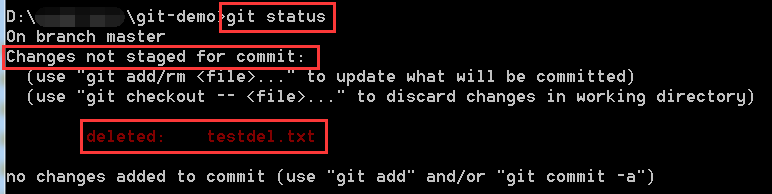
可以看到我们删除了文件,也被当做是一次修改,再次证实暂存区管理的是修改而不是文件。
幸运的是之前将这个文件添加到版本库中,所以我们可以从版本库中取到该文件的备份。
使用 git checkout 指令从版本库的备份中取出文件
$ git checkout -- testdel.txt
再次检查下 git-demo 目录,发现刚才删除的文件被找了回来。
场景二:在工作区删除一个文件,想要将版本库中该文件也删除
现在很明确要将 testdel.txt 文件删除;分析需要删除两次,一次是删除工作区的该文件,一次是将版本库中最新备份中该文件删除;
删除本地工作区的 testdel.txt 文件:到 git-demo 目录下直接删除即可;
删除版本库中最新备份中的该文件,分两步走:
前面说到删除本地文件也是一个修改,将这个修改告诉暂存区;
// $ git rm <filename> $ git rm testdel.txt
将暂存区的修改提交给分支仓库
$ git commit -m "remove testdel.txt"
到这里为止分支仓库中最新备份中的 testdel.txt 也就被删除了。
场景三:在工作区删除一个文件,版本库中也删除了该文件,后来发现又需要想要还原
事情总不像想象中那么简单,已经在版本库的最新版本备份中将 testdel.txt 文件删除了,想想又后悔了;git 提供了极大的机动性,可以通过回到更久远之前的版本备份即可。
详细内容在 2.3 节已经讲解过,这里简要略过。
相关文章推荐
- git 删除远程主分支及其它操作
- Git学习系列(三)版本回退和管理文件的修改及删除操作
- Git 删除操作
- Git学习之路(4)- 撤销操作、删除文件和恢复文件
- git操作基础:删除文件夹
- git commit操作 git恢复删除文件操作
- git branch 相关操作总结 新建分支 删除分支 切换分支 查看分支
- git 回退和删除操作
- Git 本地的撤销修改和删除操作
- Git的使用——安装/添加/删除/历史记录/命令记录的操作
- Git学习系列(三)版本回退和管理文件的修改及删除操作
- git 下 分支创建 合并 删除 相关操作
- Git操作-修改与删除
- 记录一次git的误删除操作--恢复
- Git学习(五)----Git工作区&暂存区&版本库(“三巨头”)、删除文件、撤销操作
- Git学习系列(三)版本回退和管理文件的修改及删除操作
- Git删除文件操作
- git的忽略文件和删除文件操作
- eclipse git控件操作 回退到历史提交 重置 删除(撤销)历史的某次提交
- git基本操作--删除文件和移动文件
